Administração de Aprovação de Pagamento Eletrônico¶
Na tela Administração de Aprovação vamos cadastrar os aprovadores.
Acesse BankPlus→ Pagamento → Configurações → Administração de Aprovação.
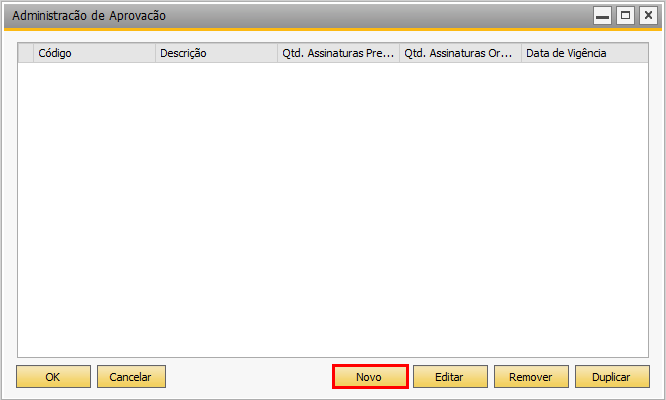
Clique em Novo e a tela abaixo será aberta:
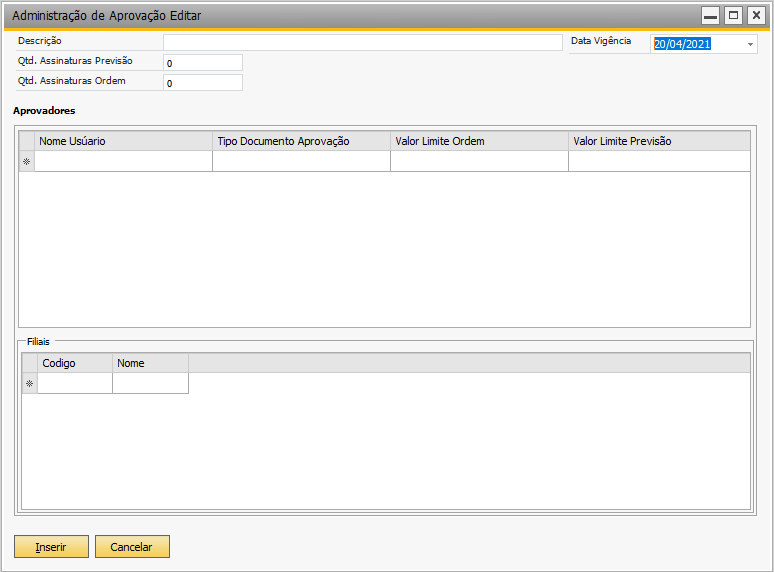
Descrição dos Campos:
- Desrição: Nome da Empresa.
- Data Vigência: Data da vigência da aprovação.
- Qtd. Assinaturas Previsão: Quantos Usuários deverão aprovar a previsão de pagamento.
- Qtd. Assinaturas Ordem: Quantidades de Assinatura da Ordem.
- Nome Usuário: Nome do usuário que irá aprovar a previsão.
- Tipo Documento Aprovação: Quais os tipos de aprovação será feita pelo usuário.
- Valor Limite Ordem: Até quantos reais o usuário poderá aprovar.
- Valor Limite Previsão: Até quantos reais o usuário poderá aprovar para previsão.
- Código: Código da Filial
- Nome: Nome da Razão Social.
Depois de preenchida, clique no botão Inserir:
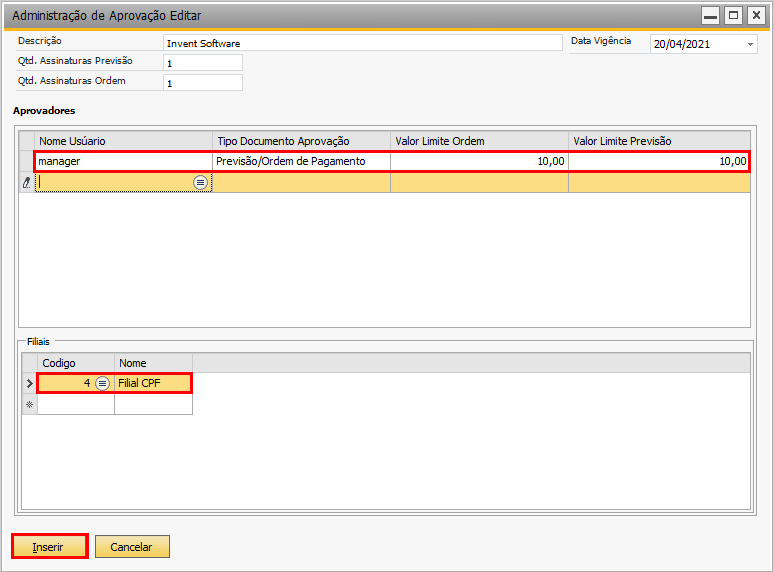
Em seguida no rodapé será emitido a seguinte mensagem:
